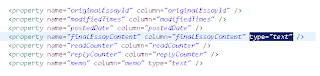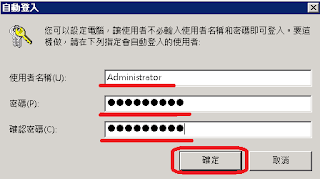mmkko
2012年6月14日 星期四
2012年5月29日 星期二
用NetBeans開JavaFX新專案
1.開啟NetBeans IDE
2.依序點選File → New Project
3.點選JavaFX → JavaFX Application → Next
4.輸入專案名稱:HelloProject
5.在專案名稱(HelloProject)上按下滑鼠右鍵 → 選Properties
6.在專案屬性視窗中點選Sources,確認Source/Binary Format為JDK7
7.一樣在專案屬性視窗中點選Libraries → Manage Platforms
8.在Java Platform Manager視窗中確認Default JavaFX Platform項目中有JavaFX頁籤,及JavaFX SDK Home、Runtime、JavaDoc皆有設定
9.按下ok
10.接著要開始執行HelloProject專案,依序點選Run → Run Main Project
11.執行成功後會出現一個Hello World!的視窗
12.按下Say 'Hello World'後,在NetBeans的Task頁籤視窗中便會出現Hello World!字串(按一下出現一次)
設定JavaFX 2.1的CLASSPATH
如果需要在命令提示字元(command-line)下compile及run JavaFX的程式
就需先設定CLASSPATH,讓compiler知道JavaFX的runtime library的正確位置。
set JAVAFX_HOME=C:\Program Files\Oracle\JavaFX 2.1 SDK
set JAVA_HOME=C:\Program Files\Java\jdk1.7.0_04
set CLASSPATH=%JAVAFX_HOME%\rt\lib\jfxrt.jar
JavaFX預設的home directory(CLASSPATH)
C:\Program Files\Oracle\JavaFX 2.1 SDK
(JavaFX 2.1 SDK's home directory)
2012年5月27日 星期日
2012年5月9日 星期三
2012年5月8日 星期二
將FreeTTS聲音存成wav檔
package tw.feisty.server.test;
import java.text.SimpleDateFormat;
import java.util.Date;
import com.sun.speech.freetts.Voice;
import com.sun.speech.freetts.VoiceManager;
import com.sun.speech.freetts.audio.SingleFileAudioPlayer;
public class TextToSpeech {
public static void convertTextToSpeech(Voice voice, String message) {
boolean status = true;
Date date = new Date();
SimpleDateFormat sdf = new SimpleDateFormat("yyyyMMdd_HHmmssSS");
String dateString = sdf.format(date);
//System.out.println(dateString);
//text為傳入的字串
String text = new String(message);
System.setProperty("com.sun.speech.freetts.voice.defaultAudioPlayer", "com.sun.speech.freetts.audio.SingleFileAudioPlayer");
byte[] fbytes = text.getBytes();
if(fbytes == null) {
System.out.println("no bytes");
//直接中斷程式
System.exit(1);
}
SingleFileAudioPlayer audioFile;
try {
//文字發聲起動
voice.speak(message);
audioFile = (SingleFileAudioPlayer) voice.getDefaultAudioPlayer();
System.out.println("產生" + text + "的發音檔");
audioFile.write(fbytes);
}
catch(Exception e) {
System.out.println(text + "轉檔失敗");
e.printStackTrace();
status = false;
}
voice.deallocate();
if(status == true) {
try {
System.out.println("檔案複製開始");
String copyCommand = "copy .\\freetts.wav .\\wave\\" + dateString + ".wav";
Runtime.getRuntime().exec("cmd.exe /c" + copyCommand);
System.out.println("檔案複製完成");
}
catch(Exception e) {
e.printStackTrace();
status = false;
}
}
System.out.println("status: " + status);
}
public static void main(String[] argv) {
String message = "i get up at six o'clock. i rub my eyes. i stretch out.";
VoiceManager vm = VoiceManager.getInstance();
Voice voice = vm.getVoice("kevin16");
if(voice != null) {
voice.allocate();
convertTextToSpeech(voice, message);
}
else {
//無法取得發聲引擎
System.out.println("voice is null");
}
}
}
2012年5月7日 星期一
2012年4月27日 星期五
2012年4月24日 星期二
2012年4月23日 星期一
2012年4月18日 星期三
2012年4月16日 星期一
某國立大學徵教師的資格
2012年4月10日 星期二
windows server 2008 r2 自動遠端桌面連線到 localhost
1.開啟「命令提示字元」視窗,並輸入「cmdkey /generic:localhost /user:sql /pass:syssysysys」,其中sql是帳號,syssysysys是密碼

2.再輸入「mstsc /v:localhost」

3.自動遠端桌面連線開始作用中

4.遠端桌面連線結果畫面,過程不用輸入帳號及密碼

5.在工作管理員中我們可以看到此帳號(帳號名為sql)的識別碼為2

6.在命令提示字元中,可以使用「tsdiscon 2 /server:localhost /v」指令中斷此遠端桌面連線

7.執行完上述指今後,我們可以看到「遠端桌面工作階段已經結束」畫面

8.在工作管理員中,可以看到此帳號的狀態為「已中斷」

9.將以下內容存成startup.bat並放到windows啟動資料表中,讓windows開機後自動執行

10.結果如下

windows server 2008 r2 開機後自動登入
2012年4月9日 星期一
Windows server 2008展開工作列上所有圖示
2012年3月29日 星期四
Ricoh 2238c 網路印表機很慢問題
訂閱:
意見 (Atom)